「GCTT 出品」Go 系列教程2. Hello World
这是 Golang 系列教程的第 2 个教程。如果想要了解什么是 Golang,以及如何安装 Golang,请阅读 Golang 教程第 1 部分:介绍与安装。
学习一种编程语言的最好方法就是去动手实践,编写代码。让我们开始编写第一个 Go 程序吧。
我个人推荐使用安装了 Go 扩展的 Visual Studio Code 作为 IDE。它具有自动补全、编码规范(Code Styling)以及许多其他的特性。
建立 Go 工作区
在编写代码之前,我们首先应该建立 Go 的工作区(Workspace)。
在 Mac 或 Linux 操作系统下,Go 工作区应该设置在 $HOME/go。所以我们要在 $HOME目录下创建 go 目录。
而在 Windows 下,工作区应该设置在 C:\Users\YourName\go。所以请将 go 目录放置在 C:\Users\YourName。
其实也可以通过设置 GOPATH 环境变量,用其他目录来作为工作区。但为了简单起见,我们采用上面提到的放置方法。
所有 Go 源文件都应该放置在工作区里的 src 目录下。请在刚添加的 go 目录下面创建目录 src。
所有 Go 项目都应该依次在 src 里面设置自己的子目录。我们在 src 里面创建一个目录 hello来放置整个 hello world 项目。
创建上述目录之后,其目录结构如下:
go src hello
在我们刚刚创建的 hello 目录下,在 helloworld.go 文件里保存下面的程序。
package mainimport "fmt"func main() {
fmt.Println("Hello World")
}
创建该程序之后,其目录结构如下:
go src hello helloworld.go
运行 Go 程序
运行 Go 程序有多种方式,我们下面依次介绍。
-
使用 go run 命令 - 在命令提示符旁,输入
go run workspacepath/src/hello/helloworld.go
。
上述命令中的 workspacepath 应该替换为你自己的工作区路径(Windows 下的 C:/Users/YourName/go,Linux 或 Mac 下的 $HOME/go)。
在控制台上会看见
Hello World
的输出。
-
使用 go install 命令 - 在
workspacepath/bin/hello
目录下,输入
go install hello
命令来运行程序。
上述命令中的 workspacepath 应该替换为你自己的工作区路径(Windows 下的 C:/Users/YourName/go,Linux 或 Mac 下的 $HOME/go)。
当你输入 go install hello 时,go 工具会在工作区中搜索 hello 包(hello 称之为包,我们后面会更加详细地讨论包)。接下来它会在工作区的 bin 目录下,创建一个名为
hello
(Windows 下名为
hello.exe
)的二进制文件。运行 go install hello 后,其目录结构如下所示:
go bin hello src hello helloworld.go
-
第 3 种运行程序的好方法是使用 go playground。尽管它有自身的限制,但该方法对于运行简单的程序非常方便。我已经在 playground 上创建了一个 hello world 程序。点击这里 在线运行程序。
你可以使用 go playground 与其他人分享你的源代码。
简述 hello world 程序
下面就是我们刚写下的 hello world 程序。
package main //1import "fmt" //2func main() { //3
fmt.Println("Hello World") //4}
现在简单介绍每一行大概都做了些什么,在以后的教程中还会深入探讨每个部分。
package main - 每一个 Go 文件都应该在开头进行 package name 的声明(译注:只有可执行程序的包名应当为 main)。包(Packages)用于代码的封装与重用,这里的包名称是
main
。
import fmt - 我们引入了 fmt 包,用于在 main 函数里面打印文本到标准输出。
func main() - main 是一个特殊的函数。整个程序就是从 main 函数开始运行的。main 函数必须放置在 main 包中。
{
和
}
分别表示 main 函数的开始和结束部分。
fmt.Println(Hello World) - fmt 包中的 Println 函数用于把文本写入标准输出。
该代码可以在 GitHub 上下载。
现在你可以进入 Golang 系列教程第 3 部分:变量 中学习 Golang 中的变量。
请提供给我们宝贵的反馈和意见。感谢您的阅读 :)
下一教程 - 变量
via: https://golangbot.com/hello-world/
作者:Nick Coghlan
译者:Noluye
校对:Unknwon
本文由 GCTT 原创编译,Go 中文网 荣誉推出
本文由 GCTT 原创翻译,Go语言中文网首发。也想加入译者行列,为开源做一些自己的贡献么?欢迎加入 GCTT!
翻译工作和译文发表仅用于学习和交流目的,翻译工作遵照 CC-BY-NC-SA 协议规定,如果我们的工作有侵犯到您的权益,请及时联系我们。
欢迎遵照 CC-BY-NC-SA 协议规定 转载,敬请在正文中标注并保留原文/译文链接和作者/译者等信息。
文章仅代表作者的知识和看法,如有不同观点,请楼下排队吐槽















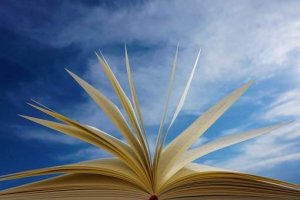





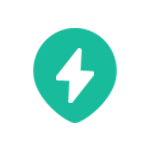
发表评论 取消回复